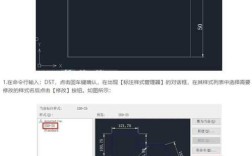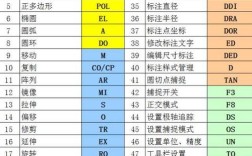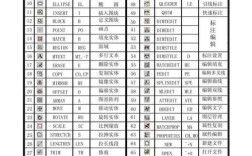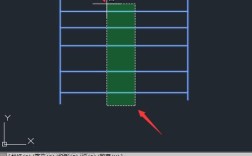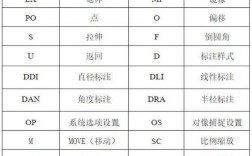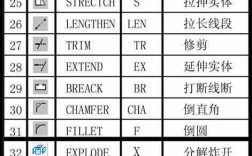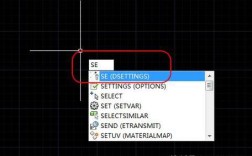在CAD软件中,快速选择命令(QSELECT)是一项高效的选择工具,能够根据用户设定的属性条件快速筛选并选中图形对象,尤其在处理复杂图纸时,可大幅提升编辑效率,该命令位于“常用”选项卡中的“实用工具”面板,或通过命令行输入“QSELECT”直接调用,其核心功能是通过图层、颜色、线型、对象类型等多种属性条件组合,实现批量选择,避免手动逐个点击的繁琐操作。
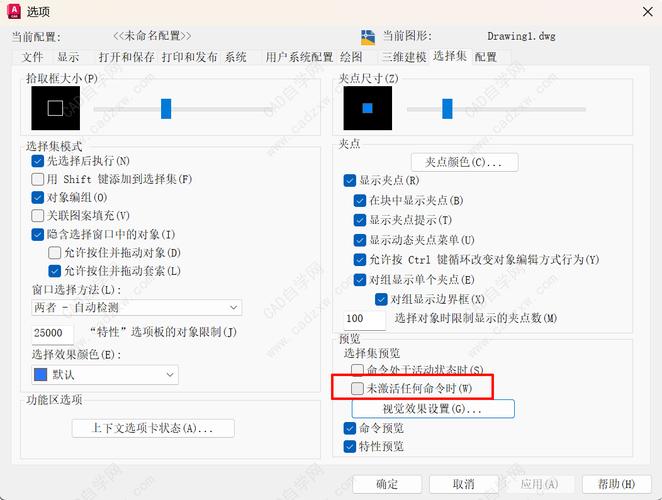
快速选择命令的核心参数与操作逻辑
快速选择命令的对话框包含多个关键参数,需根据实际需求合理设置。应用到选项用于选择筛选范围,默认为“整个图形”,也可选择“当前选择”,需先手动选取部分对象作为筛选基准。对象类型下拉菜单可指定筛选目标的类别,如“所有图元”“直线”“圆”等,若选择“多重引线”等复杂对象类型,需确保图纸中存在相应对象。特性列表框提供了可筛选的属性条件,包括“颜色”“图层”“线型”“线宽”“打印样式”等基础属性,以及“面积”“长度”等几何特性,具体选项会根据“对象类型”动态调整。
运算符选项决定了筛选条件的逻辑关系,支持“等于”“不等于”“大于”“小于”“通配符匹配”等多种类型,选择“颜色”特性并设置运算符为“等于”,值选为“红色”,即可选中所有红色对象;若选择“长度”特性并设置“大于”,值输入“100”,则可快速选中长度超过100的直线。值选项用于输入或选择具体的特性值,部分特性(如“图层”)会显示下拉列表供直接选择。如何应用选项分为“包括在新选择集中”和“排除在新选择集之外”,前者用于筛选符合条件的对象,后者则排除符合条件的目标,保留其他对象。附加到当前选择集选项若勾选,会将筛选结果添加到已选对象中,否则会替换当前选择。
实际应用场景与操作示例
在机械制图中,若需选中“图层为‘粗实线’且颜色为‘白色’的所有圆”,可通过快速选择命令实现:打开QSELECT对话框,将“对象类型”设为“圆”,“特性”选为“图层”,运算符选“等于”,值选“粗实线”;点击“确定”后再次调用QSELECT,将“对象类型”保持为“圆”,“特性”选为“颜色”,运算符选“等于”,值选“白色”,并勾选“附加到当前选择集”,最终完成筛选,此方法比手动逐个选择效率提升数十倍,尤其当图纸中包含数百个对象时优势显著。
在建筑图纸中,若需删除所有“线型为‘DASHED’且长度小于5000”的线段,可先通过QSELECT筛选出符合条件的线段,再按Delete键批量删除,快速选择命令还可与特性面板(PROPERTIES)结合使用,例如先通过QSELECT选中特定对象,再打开特性面板批量修改其图层或颜色,实现“选择-编辑”的一体化操作。
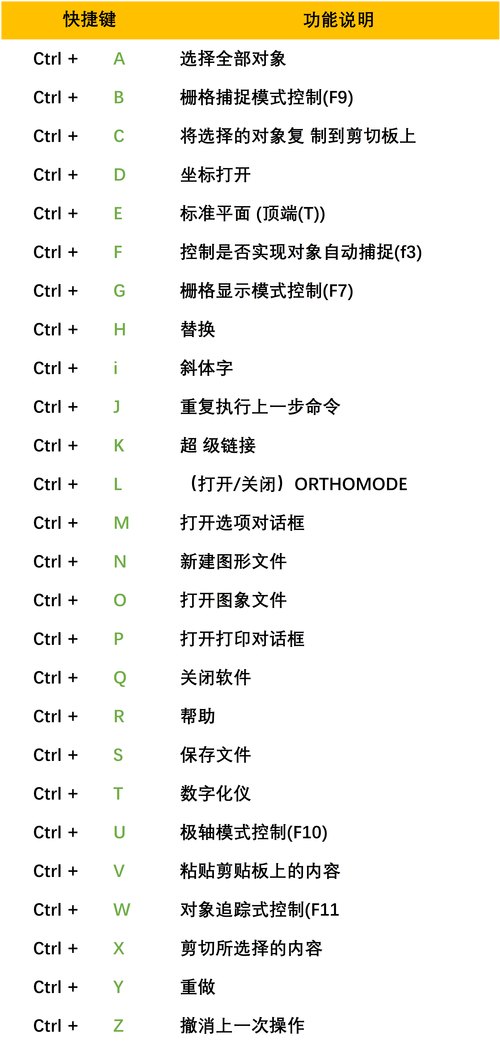
快速选择命令的注意事项与优化技巧
使用快速选择命令时,需注意条件设置的准确性,避免因运算符或值选择错误导致筛选结果偏差,选择“颜色”特性时,需区分“颜色名称”(如“红色”)和“颜色索引”(如“1”),两者虽可能对应同一颜色,但逻辑不同,对于复杂条件组合(如“图层为‘A’且(颜色为‘红色’或线型为‘CENTER’)”),快速选择命令无法直接实现多条件“或”逻辑,此时需分两次筛选并手动合并选择集。
为提升操作效率,可提前规划筛选条件顺序,优先设置区分度高的特性(如“对象类型”“图层”),再细化其他条件,快速选择命令支持将常用条件保存为“快速选择文件”(.qss格式),下次使用时直接调用,避免重复设置,对于动态块或外部参照中的对象,需确保“对象类型”中选择对应的块参照或外部参照类型,否则可能无法筛选。
相关问答FAQs
Q1:快速选择命令为何无法选中某些对象?
A:可能原因包括:①对象类型未正确选择,如图纸中存在“多段线”但误选“直线”;②特性条件设置错误,如对象颜色为“ByLayer”却设置为“红色”;③对象被锁定或冻结在不可见图层,需先解锁图层或解冻;④快速选择命令默认不选择“外部参照”和“图像”对象,需在“选项”对话框中勾选“包括外部参照”相关设置。
Q2:如何用快速选择命令批量修改对象的线型比例?
A:快速选择命令主要用于筛选对象,无法直接修改属性,需先通过QSELECT选中目标对象(如“所有图层为‘中心线’的直线”),然后按Ctrl+1打开特性面板,在“线型比例”字段中输入新值,按回车键即可批量修改,若需保存此操作流程,可将筛选条件保存为.qss文件,下次使用时快速调用选择集再修改特性。